Kako postaviti upit u bazu podataka MS Access 2019

Naučite kako postaviti upite u Access bazi podataka uz jednostavne korake i savjete za učinkovito filtriranje i sortiranje podataka.
Odgovaranje na poruku e-pošte u Outlooku gotovo je jednako jednostavno kao i čitanje poruke. Na dnu zaslona s porukama nalaze se tri ikone koje izgledaju kao savijene strelice. Krajnji lijevi - jedna strelica koja pokazuje lijevo - je gumb Odgovori. Dodirnite tu poruku ako želite odgovoriti samo osobi koja vam je poslala poruku. Dodirnite srednju strelicu — onu koja izgleda kao dvije savijene strelice spojene zajedno — ako želite odgovoriti svima kojima je poruka upućena.
U oba slučaja otvara se obrazac za odgovor na poruku — već upućen primateljima na koje namjeravate — spreman za vaš odgovor.
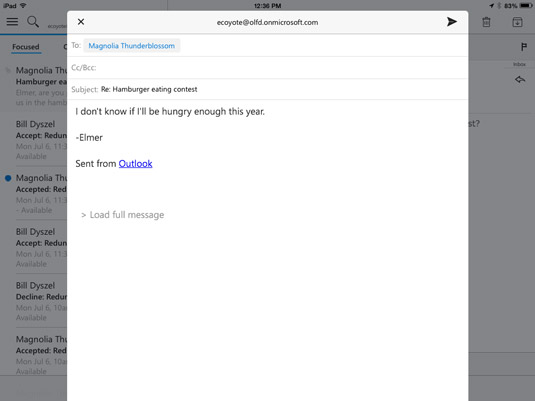
Ako ste previše gladni da biste čekali da odgovorite, Outlook mobile čini odgovore na e-poštu brzim i lakim.
Sjajna stvar kod odgovaranja na poruke na svom pametnom telefonu je ta što vjerojatno imate mogućnosti diktiranja, kao što su Siri ili značajke diktata Androida, tako da ne trebate tipkati. Zastrašujuća stvar u tome su neizrecive pogreške koje softver za pretvaranje govora u tekst može proizvesti. Siri može smisliti neke prave lude. Siri ponekad ima prava bezvezna usta! Dakle, ako diktirate poruke e-pošte koje nisu naslovljene na mornare i stevidore, evo jednog savjeta: lektorirajte!
Naučite kako postaviti upite u Access bazi podataka uz jednostavne korake i savjete za učinkovito filtriranje i sortiranje podataka.
Tabulatori su oznake položaja u odlomku programa Word 2013 koje određuju kamo će se točka umetanja pomaknuti kada pritisnete tipku Tab. Otkrijte kako prilagoditi tabulatore i optimizirati svoj rad u Wordu.
Word 2010 nudi mnoge načine označavanja i poništavanja odabira teksta. Otkrijte kako koristiti tipkovnicu i miš za odabir blokova. Učinite svoj rad učinkovitijim!
Naučite kako pravilno postaviti uvlaku za odlomak u Wordu 2013 kako biste poboljšali izgled svog dokumenta.
Naučite kako jednostavno otvoriti i zatvoriti svoje Microsoft PowerPoint 2019 prezentacije s našim detaljnim vodičem. Pronađite korisne savjete i trikove!
Saznajte kako crtati jednostavne objekte u PowerPoint 2013 uz ove korisne upute. Uključuje crtanje linija, pravokutnika, krugova i više.
U ovom vodiču vam pokazujemo kako koristiti alat za filtriranje u programu Access 2016 kako biste lako prikazali zapise koji dijele zajedničke vrijednosti. Saznajte više o filtriranju podataka.
Saznajte kako koristiti Excelove funkcije zaokruživanja za prikaz čistih, okruglih brojeva, što može poboljšati čitljivost vaših izvješća.
Zaglavlje ili podnožje koje postavite isto je za svaku stranicu u vašem Word 2013 dokumentu. Otkrijte kako koristiti različita zaglavlja za parne i neparne stranice.
Poboljšajte čitljivost svojih Excel izvješća koristeći prilagođeno oblikovanje brojeva. U ovom članku naučite kako se to radi i koja su najbolja rješenja.








